"Szeretnék letölteni egy filmet az iPhone 6-ra, és azt írja, hogy nincs több tárhelyem, mert két film van az iCloud-fiókomban tárolva, mit tehetek? Kérem, segítsen."
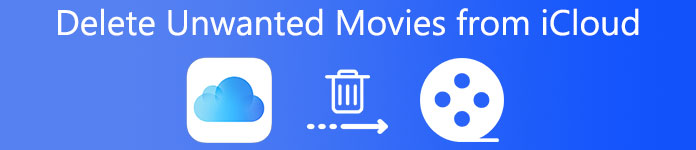
Szerezd meg a tárhely figyelmeztetését a filmek letöltésekor? Ideje az iCloud filmek törlése. Figyelembe véve az iCloud bonyolult beállításait, sok ember félreérti, hogyan kell megfelelően eltávolítani a filmeket az iCloudból. Ezért több módszert fogunk megosztani az iCloud filmek törléséhez ebben a bemutatóban. Ha fel kell szabadítanod az iCloud-fiókod helyét, megtalálod az útmutatókat.
- 1 rész: Filmek törlése az iCloud-ról A My Photo Stream használatával?
- 2 rész: Videók törlése az iCloudból a Beállítások menüből
- 3 rész: Hogyan lehet elrejteni az iCloud videókat?
- 4 rész: A törölt filmek helyreállítása az iCloud-tól
- 5. rész: Gyakran feltett kérdések a filmek törléséről az iCloudból
rész 1: Hogyan lehet törölni az iCloud filmeket a My Photo Stream használatával?
A Photo Photo stream egy felhőalapú megoldás iPhone és iPad felhasználók számára készítsen biztonsági másolatot a fényképekről és videók automatikusan. A korábbi 30 napokon letöltött filmeket automatikusan elmentheti az iCloud-ba, ha bekapcsolta ezt a funkciót a készüléken. Tehát, még akkor is, ha törölte őket a készüléken, még mindig a My Photo Stream-ben várnak, hogy töröljék a filmeket az iCloud-ból. Az alábbi lépések segíthetnek befejezni.
1 lépés. Indítsa el a Fotók alkalmazást a kezdőképernyőről, válassza az "Albumok" lehetőséget, majd lépjen a "Saját fotók adatfolyam" című albumhoz.
2 lépés. Nyomja meg a "Kiválaszt" gombot a képernyő jobb felső sarkában, és érintse meg az iCloudból törölni kívánt filmeket. Ügyeljen arra, hogy az összes nem kívánt filmet kijelölje.
3 lépés. Érintse meg a "Kuka" gombot a képernyő tetején, majd nyomja meg a "Törlés" gombot a megerősítő üzenetben.
4 lépés. Ez nem elég. A filmek a "Nemrégiben törölt" mappába kerülnek, és 30 napig menthetők itt. Visszatérve a Fotók alkalmazásba nyissa meg a „Legutóbb törölt” mappát, és véglegesen törölje a nem kívánt filmeket.
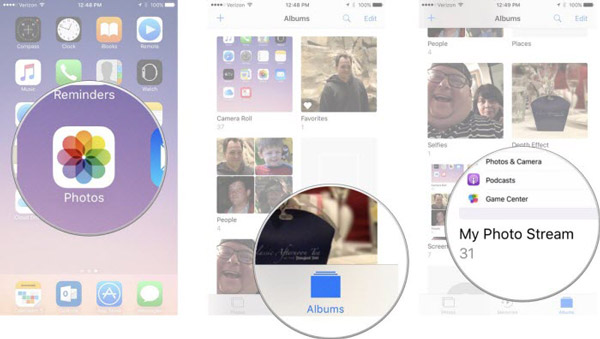
Ez a mód az iCloud filmek törlésével érhető el, ha engedélyezte az iCloud Photos Library és a My Photos Stream funkciót.
rész 2: Hogyan lehet törölni a videókat az iCloudból a Beállítások menüből
Az Apple szerint az iCloud biztonsági másolatot készít az iTunes vásárlási előzményeiről. Más szóval, ha filmeket töltött le a Videók vagy a TV alkalmazásba az iTunes alkalmazásból, akkor azokat szinkronizálnák az iCloud-szal is. Ne aggódj! A filmek törlése az iCloudból ilyen helyzetekben meglehetősen egyszerű; még a Videók alkalmazást sem kell megnyitnia.
1 lépés. Futtassa az iOS Beállítások alkalmazást a kezdőképernyőről, menjen a "Beállítások"> [a neve]> "Általános"> "Tárolás és iCloud használat" elemre, és érintse meg a "Tárolás kezelése" elemet a "Tárolás" szektor alatt iOS 10.3 vagy újabb rendszeren, vagy " Beállítások ">" Általános ">" Tárolás és iCloud-használat "elemet, és érintse meg a" Tárhely kezelése "elemet iOS 10.2-es és korábbi verziókon.
2 lépés. Most láthatja a listán szereplő összes alkalmazást. Görgessen lefelé, és keresse meg a Videók vagy a TV alkalmazást, érintse meg azt a letöltött filmek megjelenítéséhez. Válasszon ki egy videót, csúsztassa balra az ujját, és koppintson a "Törlés" gombra a film törléséhez az iCloudból.
3 lépés. Ha egyszerre több videót szeretne törölni, érintse meg a „Szerkesztés” elemet a képernyő tetején, érintse meg a „mínusz” gombot, és nyomja meg a „Törlés” gombot minden egyes nem kívánt filmnél.
Ez a módszer érvényes a filmek törlésére az iCloudból és az eszközről, ha a Videók be van kapcsolva a "Beállítások"> [az Ön neve]> "iCloud"> "Tárhely kezelése"> [az eszköz neve] menüpontban.
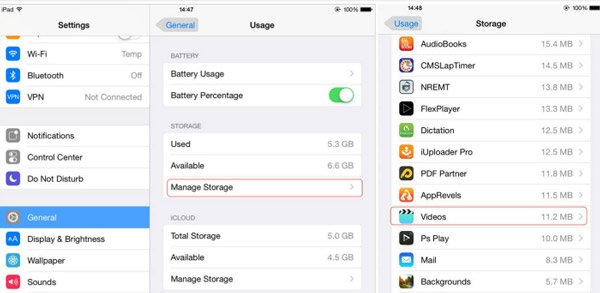
rész 3: Hogyan lehet elrejteni az iCloud videókat?
Néhányan panaszkodtak arról, hogy letörölték a videókat a Videók alkalmazásból, de amikor újra megnyitják a Videók alkalmazást, a filmek még mindig ott vannak. Ennek oka, hogy engedélyezi az automatikus szinkronizálási funkciót és a videókat a készülékre iCloud biztonsági mentés. A megoldás egyszerű; csak elrejtse ezeket az videókat az iCloud-tól az alábbi lépésekkel.
1 lépés. Indítsa el a Beállítások alkalmazást, érintse meg a nevét, és görgessen lefelé az "iTunes és App Store" megkereséséhez; érintse meg a továbblépéshez.
2 lépés. Ezután válassza a "Videók" opciót, majd állítsa a kapcsolót "KI" helyzetbe. Ezt követően a filmek el lesznek rejtve az eszközödről.
Ilyen módon nem törli a filmeket az iCloud-ból, vagy nem szabadít fel helyet az iCloud-fiókról.
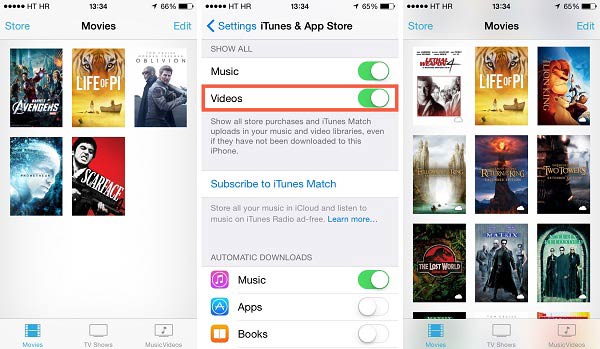
rész 4: Hogyan lehet visszaállítani a törölt filmeket az iCloud-tól
Jól ismert, hogy az iCloud hasznos biztonsági eszköz, de a dolgok bonyolultabbá válnak, ha csak az iCloud-ból szeretné visszaállítani a törölt filmeket, mert nem tudja megnyitni az iCloud biztonsági mentéseit és kivonni bizonyos fájlokat. Ekkor szüksége lesz egy professzionális iOS eszközre, például az Apeaksoftra iPhone Data Recovery. Főbb jellemzői:
- Visszaszerezze az iCloud törölt filmjeit egy kattintással, akár hibásan, akár teljesen helyreállíthatja.
- A filmek előnézete az iCloud biztonsági másolatból a szelektív helyreállításhoz.
- Az iCloud mentése mellett támogatja az elveszett videók visszaszerzését az iOS eszközből és az iTunes biztonsági mentésből.
- A videók mellett a különböző adattípusokkal is kompatibilisek, mint például a névjegyek, emlékeztetők, emlékeztetők, fényképek, zene, alkalmazásadatok és így tovább.
- Munka iPhone X / 8 / 7 / SE / 6 / 6 / 5 / 5 / 5 / 4, iPad Pro / Air 4 / mini 3 / mini 2 / mini 1 vagy korábbi generációkhoz, iPod Touch.
- Elérhető a Windows 10 / 8 / 8.1 / 7 / XP és Mac OS rendszerekhez.
Röviden, ez a legegyszerűbb módja az iCloud törölt filmjeinek helyreállításának.
Hogyan lehet visszaállítani a filmeket az iCloudról külön
1 lépés. Hozzáférés az iCloud biztonsági mentéséhez a számítógépen
Telepítse az iPhone Data Recovery programot az operációs rendszer alapján a számítógépére. Indítsa el az alkalmazást, válassza a bal oldalon a „Helyreállítás iCloud biztonsági mentési fájlból” lehetőséget, majd jelentkezzen be iCloud-fiókjába és jelszavával.

2 lépés. Az iCloud mentésének előnézete a helyreállításhoz
Válassza ki az eszköz iCloud biztonsági mentését a listáról, és nyomja meg a "Letöltés" gombot. A letöltés után a részletek ablakba kerül. A filmek jobb panelen való megjelenítéséhez válassza a bal oldali szalagon az „Alkalmazásvideók” lehetőséget.

3 lépés. Helyezze vissza a törölt filmeket az iCloud-tól
A jelölőnégyzetek bejelölésével jelölje ki a kívánt filmeket a listán, majd kattintson a "Visszaállítás" gombra. A felugró párbeszédpanelen dobjon be egy helyet a filmek mentéséhez, majd nyomja meg újra a „Helyreállítás” gombot a film helyreállításának befejezéséhez.
rész 5: Gyakran feltett kérdések a filmek törléséről az iCloudból
Törli az iCloud filmjeit az iPhone készülékről?
Nem, az iCloud-on található filmek az iPhone filmjeinek biztonsági másolata. Tehát, ha filmeket töröl az iCloudról, azok nem törlődnek az iPhone készülékéről.
Hogyan törölhetem a megvásárolt filmeket az iCloudból?
A vásárlási előzményekből egyetlen elem sem törölhető. Mit tehet, elrejti őket az iTunes segítségével.
Hogyan szabadíthatom fel az iCloud tárhelyet?
Az iCloud Drive-ban tárolt fájlokat törölheti az iCloud-tárhely felszabadítása érdekében. Vagy frissítheti iCloud-tártervét iPhone, iPad, iPod touch, Mac vagy PC számítógépéről. Válasszon összesen 50 GB, 200 GB vagy 2 TB közül.
Következtetés:
Ebben a bemutatóban megosztottuk az iCloud filmek törlésének módját. Mint látható, számos módja van a filmek eltávolítására az iCloud-fiókból a My Photos Stream, a Beállítások vagy a Videók alatt különböző helyzetekben. És egy professzionális módszert is bevezettünk az iCloudból származó törölt filmek visszaszerzésére. Most már nyugodtan érezheti magát tisztítsa meg az iCloud tárolót. További kérdése van az iCloud-ról? Kérjük, hagyjon üzenetet a bejegyzés alatt. A lehető leghamarabb válaszolunk.




